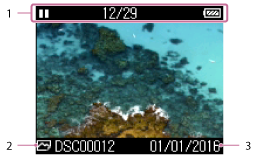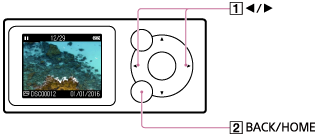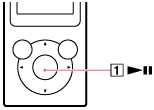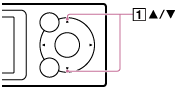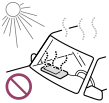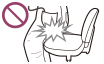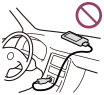- Sony walkman для бассейна инструкция
- Замечания, которые следует учитывать во время купания
- Подготовка перед купанием
- Улучшение установки
- Фиксация вашего Walkman прилагаемой лентой для регулировки
- Крепление вашего Walkman к очкам для плавания
- Если звук становится глухим во время купания
- Удаление воды из ваших ушей
- Удаление воды из вкладышей
- Если вы все же не смогли удалить воду из вкладышей
- Снятие и обслуживание вашего Walkman после купания
- Снятие вашего Walkman после купания
- Чистка вашего Walkman после использования
- Жидкости, к которым применяются характеристики водонепроницаемости
- Примечания по зарядке батареи
- Примечания по использованию вашего Walkman
- Характеристики водонепроницаемости данного Walkman
- Как заглушается звук во время плавания
- Цифровой музыкaльный проигрыватель NW-WS623/WS625
- Примечания относительно купания в бассейне или океане
- Примечания по режиму окружающего звука
- Как использовать
- Подготовка к эксплуатации
- Перед использованием
- Использование Walkman с удовольствием
- Компоненты и органы управления
- Питание и зарядка
- Первоначальные настройки
- Основные операции
- Меню Главное и меню параметров
- Подключение Walkman к компьютеру
- Инициализация и обновление
- Передача/удаление контента
- Порядок действий для передачи контента на Walkman
- Установка программы Music Center for PC
- Установка программы Content Transfer
- Импорт контента в программное обеспечение
- Передача контента на Walkman
- Передача контента с Walkman
- Работа с программой Music Center for PC
- Музыка
- Воспроизведение музыки
- Удаление композиций
- Настройки музыки
- Просмотр фотографий
- Настройка фото
- FM-радио
- Прослушивание FM-радиостанций
- Настройка FM-радио
- Настройки
- Настройки музыки
- Настройка фото
- Настройка FM-радио
- Настройки таймера сна
- Общие настройки
- Языковые параметры
- Объявление
- Меры предосторожности
- Веб-сайт поддержки клиентов
- Технические характеристики
- Технические характеристики
- Устранение неполадок
- Устранение неполадок
- Что следует делать для устранения проблемы?
- Вопросы и ответы
- Функционирование
- Питание
- Подключение к компьютеру
- Отображение, воспроизведение и удаление контента
- FM-радио
- Прочее
- Сообщение
- [1] Как использовать Подготовка к эксплуатации Перед использованием Перед первым использованием
- О названиях моделей, упоминаемых в данном документе “Справочное руководство”
- Системные требования к компьютеру при подключении Walkman
- Заряд батареи
- Об изображениях в данном документе “Справочное руководство”
- [2] Как использовать Подготовка к эксплуатации Перед использованием Руководства по использованию Walkman
- ( Руководство по началу работы ) (печатная версия)
- Инструкция по эксплуатации (печатная версия)
- Справочное руководство
- Важная информация
- [3] Как использовать Подготовка к эксплуатации Перед использованием Как пользоваться объяснениями по работе
- Главное меню
- Примечание
- [4] Как использовать Подготовка к эксплуатации Использование Walkman с удовольствием 3 шага для прослушивания музыки
- [5] Как использовать Подготовка к эксплуатации Использование Walkman с удовольствием Различные способы использования Walkman
- Просмотр фотографий
- Прослушивание FM-радиостанций
- [6] Как использовать Подготовка к эксплуатации Компоненты и органы управления Компоненты и органы управления
- [7] Как использовать Подготовка к эксплуатации Питание и зарядка Включение питания
- Совет
- [8] Как использовать Подготовка к эксплуатации Питание и зарядка Выключение питания
- Совет
- [9] Как использовать Подготовка к эксплуатации Питание и зарядка Использование переключателя HOLD
- Совет
- [10] Как использовать Подготовка к эксплуатации Питание и зарядка Зарядка батареи
- Совет
- Примечание
- [11] Как использовать Подготовка к эксплуатации Питание и зарядка Увеличение срока службы батареи
- [12] Как использовать Подготовка к эксплуатации Питание и зарядка Примечания по зарядке батареи
- [13] Как использовать Подготовка к эксплуатации Первоначальные настройки Выбор языка отображения
- Совет
- [14] Как использовать Основные операции Меню Главное и меню параметров Главное меню
- [15] Как использовать Основные операции Меню Главное и меню параметров Как использовать главное меню
- Совет
- [16] Как использовать Основные операции Меню Главное и меню параметров Как пользоваться меню параметров
- Совет
- [17] Как использовать Основные операции Меню Главное и меню параметров Список значков, отображаемых в информационной области
- Значки информационной области
- [18] Как использовать Основные операции Подключение Walkman к компьютеру Соединение с компьютером
- Примечание
- Совет
- [19] Как использовать Основные операции Подключение Walkman к компьютеру Примечания о подсоединении Walkman к компьютеру
- [20] Как использовать Основные операции Инициализация и обновление Перезагрузите Walkman
- Примечание
- [21] Как использовать Основные операции Инициализация и обновление Сброс к заводским настройкам
- [22] Как использовать Основные операции Инициализация и обновление Форматирование памяти
- Примечание
- [23] Как использовать Основные операции Инициализация и обновление Обновление системного программного обеспечения Walkman
- Совет
- [24] Как использовать Основные операции Инициализация и обновление Отображение информации о Walkman
- [25] Как использовать Передача/удаление контента Порядок действий для передачи контента на Walkman Подготовка контента с помощью компьютера Windows
- Совет
- [26] Как использовать Передача/удаление контента Порядок действий для передачи контента на Walkman Подготовка контента с помощью компьютера Mac
- Совет
- [27] Как использовать Передача/удаление контента Установка программы Music Center for PC О Music Center for PC
- [28] Как использовать Передача/удаление контента Установка программы Music Center for PC Установка Music Center for PC
- [29] Как использовать Передача/удаление контента Установка программы Content Transfer О программе Content Transfer
- [30] Как использовать Передача/удаление контента Установка программы Content Transfer Установка программы Content Transfer
- [31] Как использовать Передача/удаление контента Импорт контента в программное обеспечение Импорт и передача контента с носителя с помощью Music Center for PC
- Совет
- [32] Как использовать Передача/удаление контента Импорт контента в программное обеспечение Импорт контента с компьютера Windows в Music Center for PC
- [33] Как использовать Передача/удаление контента Передача контента на Walkman Передача контента с помощью Music Center for PC
- Примечание
- [34] Как использовать Передача/удаление контента Передача контента на Walkman Передача контента с помощью Content Transfer
- [35] Как использовать Передача/удаление контента Передача контента на Walkman Передача контента с помощью Проводника
- Примечание
- [36] Как использовать Передача/удаление контента Передача контента на Walkman Передача контента с помощью Finder
- Примечание
- [37] Как использовать Передача/удаление контента Передача контента на Walkman Примечания по передаче контента, такого как музыка, с компьютера
- Примечание
- [38] Как использовать Передача/удаление контента Передача контента с Walkman Удаление контента с Walkman с помощью Music Center for PC
- [39] Как использовать Передача/удаление контента Передача контента с Walkman Передача контента с Walkman с помощью Content Transfer
- [40] Как использовать Передача/удаление контента Передача контента с Walkman Удаление контента с Walkman с помощью Проводника
- Примечание
- [41] Как использовать Передача/удаление контента Передача контента с Walkman Передача контента с Walkman с помощью программы Finder
- Примечание
- [42] Как использовать Передача/удаление контента Работа с программой Music Center for PC Удаление контента, импортированного в Music Center for PC
- [43] Как использовать Музыка Воспроизведение музыки Подготовка музыки
- [44] Как использовать Музыка Воспроизведение музыки Воспроизведение музыки
- Примечание
- [45] Как использовать Музыка Воспроизведение музыки Просмотр данных на экране списка музыки
- Совет
- [46] Как использовать Музыка Воспроизведение музыки Операции с громкостью (только для стран и регионов, которые придерживаются директив Европейского Союза)
- Примечание
- [47] Как использовать Музыка Воспроизведение музыки Просмотр на экране воспроизведения музыки
- Примечание
- [48] Как использовать Музыка Воспроизведение музыки Операции воспроизведения музыки
- Совет
- [49] Как использовать Музыка Воспроизведение музыки Поиск песен
- Совет
- [50] Как использовать Музыка Воспроизведение музыки Воспроизведение песен из списка воспроизведения
- Примечание
- [51] Как использовать Музыка Воспроизведение музыки Выбор альбома по изображению его обложки
- Совет
- Примечание
- [52] Как использовать Музыка Удаление композиций Удаление песен
- Совет
- Примечание
- [53] Как использовать Музыка Настройки музыки Воспроизведение в случайном порядке
- Примечание
- [54] Как использовать Музыка Настройки музыки Повторное воспроизведение
- Примечание
- [55] Как использовать Музыка Настройки музыки Настройка параметров качества звука
- Функция усиления басов
- Функция эквалайзера
- Совет
- Примечание
- [56] Как использовать Музыка Настройки музыки Предустановка настроек эквалайзера
- [57] Как использовать Фото Просмотр фотографий Подготовка фото
- [58] Как использовать Фото Просмотр фотографий Просмотр фотографий
- Совет
- Примечание
- [59] Как использовать Фото Просмотр фотографий Просмотр данных на экране фото
- Совет
- [60] Как использовать Фото Просмотр фотографий Действия на экране фото
- [61] Как использовать Фото Просмотр фотографий Просмотр фото с помощью функции Слайд-шоу
- Совет
- [62] Как использовать Фото Просмотр фотографий Удаление фото
- Совет
- [63] Как использовать Фото Настройка фото Изменение настройки отображения информации о фото.
- [64] Как использовать Фото Настройка фото Повторное воспроизведение Слайд-шоу
- [65] Как использовать FM-радио Прослушивание FM-радиостанций Прослушивание FM-радиостанций
- Примечание
- [66] Как использовать FM-радио Прослушивание FM-радиостанций Просмотр данных на экране FM-радио
- [67] Как использовать FM-радио Прослушивание FM-радиостанций Операции с FM-радио
- Совет
- [68] Как использовать FM-радио Прослушивание FM-радиостанций Автоматическое сохранение предустановленных радиостанций
- Совет
- Примечание
- [69] Как использовать FM-радио Прослушивание FM-радиостанций Сохранение предустановленных радиостанций вручную
- Совет
- [70] Как использовать FM-радио Прослушивание FM-радиостанций Удаление предустановленных радиостанций
- [71] Как использовать FM-радио Настройка FM-радио Изменение чувствительности поиска FM-радиостанций
- [72] Как использовать FM-радио Настройка FM-радио Настройка параметра Моно/Авто для FM-радио
- [73] Как использовать Настройки Настройки музыки Воспроизведение в случайном порядке
- Примечание
- [74] Как использовать Настройки Настройки музыки Повторное воспроизведение
- Примечание
- [75] Как использовать Настройки Настройки музыки Настройка параметров качества звука
- Функция усиления басов
- Функция эквалайзера
- Совет
- Примечание
- [76] Как использовать Настройки Настройки музыки Предустановка настроек эквалайзера
- [77] Как использовать Настройки Настройка фото Изменение настройки отображения информации о фото.
- [78] Как использовать Настройки Настройка фото Повторное воспроизведение Слайд-шоу
- [79] Как использовать Настройки Настройка FM-радио Изменение чувствительности поиска FM-радиостанций
- [80] Как использовать Настройки Настройка FM-радио Настройка параметра Моно/Авто для FM-радио
- [81] Как использовать Настройки Настройки таймера сна Настройка таймера сна
- Примечание
- [82] Как использовать Настройки Общие настройки Отображение информации о Walkman
- [83] Как использовать Настройки Общие настройки Ограничение громкости
- [84] Как использовать Настройки Общие настройки Настройка звука для действий
- [85] Как использовать Настройки Общие настройки Настройка таймера отключения экрана
- Примечание
- [86] Как использовать Настройки Общие настройки Настройка яркости экрана
- Совет
- [87] Как использовать Настройки Общие настройки Сброс к заводским настройкам
- [88] Как использовать Настройки Общие настройки Форматирование памяти
- Примечание
- [89] Как использовать Настройки Языковые параметры Выбор языка отображения
- Совет
- [90] Как использовать Объявление Меры предосторожности Примечания по обращению с Walkman
- Предупреждение
- Примечания по хранению литий-ионных батарей
- [91] Как использовать Объявление Меры предосторожности Примечания по использованию наушников
- Техника безопасности в дороге
- Защита органов слуха
- Не забывайте об окружающих
- О наушниках, вставляемых в ушные раковины
- Не размещайте данное изделие вблизи медицинских устройств.
- [92] Как использовать Объявление Меры предосторожности Примечания по программному обеспечению
- [93] Как использовать Объявление Меры предосторожности Уход за Walkman
- [94] Как использовать Объявление Веб-сайт поддержки клиентов Веб-сайт поддержки клиентов
Sony walkman для бассейна инструкция
Выберите размер вкладышей, которые плотно входят в уши.
Плотно вставьте ваш Walkman в уши.
Замечания, которые следует учитывать во время купания
Не используйте ваш Walkman в тех местах, где невозможность слышать окружающие звуки может быть опасной.
Когда вы используете ваш Walkman в общественном или частном плавательном бассейне, соблюдайте правила, существующие в этих бассейнах.
Не используйте ваш Walkman во время купания в реке или океане.
Подготовка перед купанием
Выберите вкладыши, подходящие лучше всего.
Имеются различные вкладыши, включая вкладыши, установленные на вашем Walkman, поставляемые в коробке.
Если вкладыши, первоначально установленные на вашем Walkman, не подходят для ваших ушей, подберите себе другие плотно устанавливаемые вкладыши из прилагаемых вкладышей.
Для купания выберите размер, который более плотно устанавливается в уши, чем вкладыши вашего обычного размера.
Вы можете использовать вкладыши различного размера для левого и правого уха.
Установите вкладыши на ваш Walkman.
Установите вкладыши на наушники так, чтобы конец внутренней части ( 

Убедитесь, что вкладыши установлены прямо, а не под углом, чтобы вкладыши не отсоединились и не остались в ваших ушах.
Плотно вставьте ваш Walkman в уши.
Установите ваш Walkman таким образом, чтобы вкладыши плотно вошли в правое и левое ухо.
Поверните наушники вашего Walkman вверх, вниз, вправо и влево для нахождения наилучшего положения.
Вставьте ваш Walkman в уши до купания, когда вкладыши и ваши уши еще сухие.
Убедитесь в плотной установке Walkman в ваши уши, чтобы вода не попала в уши через зазор между ушами и наушниками.
Улучшение установки
 Фиксация вашего Walkman прилагаемой лентой для регулировки
Фиксация вашего Walkman прилагаемой лентой для регулировки
 Крепление вашего Walkman к очкам для плавания
Крепление вашего Walkman к очкам для плавания
Если звук становится глухим во время купания
 Удаление воды из ваших ушей
Удаление воды из ваших ушей
Удалите воду из ваших ушей.
 Удаление воды из вкладышей
Удаление воды из вкладышей
Удалите воду из ваших вкладышей.
Удалите воду следующим образом:
Держите наушники так, чтобы отверстия наушников были направлены вниз, и постучите рукой с наушниками по вашему запястью от 5 до 10 раз для удаления воды, как показано на рисунке.
 Если вы все же не смогли удалить воду из вкладышей
Если вы все же не смогли удалить воду из вкладышей
Снятие и обслуживание вашего Walkman после купания
 Снятие вашего Walkman после купания
Снятие вашего Walkman после купания
Если вкладыши, плотно установленные в ваши уши, были резко извлечены, существует риск повреждения ваших ушей или барабанных перепонок, или ваши вкладыши могут остаться у вас в ушах.
 Чистка вашего Walkman после использования
Чистка вашего Walkman после использования
Вытрите воду с вашего Walkman, используя мягкую сухую ткань.
Промойте клеммы (

Аккуратно постучите наушниками по мягкой сухой ткани. Повторите постукивание около 20 раз. Затем положите сухую ткань под наушники и оставьте ваш Walkman при комнатной температуре на 2 или 3 часа.
Жидкости, к которым применяются характеристики водонепроницаемости
Примечания по зарядке батареи
Примечания по использованию вашего Walkman
Вкладыши герметично закрывают ваши уши. Поэтому помните о риске повреждения ваших ушей или барабанных перепонок в случае слишком сильного давления на вкладыши или при их резком извлечении из ушей. Учитывая этот риск, не выполняйте энергичных упражнений, не ныряйте в плавательный бассейн с установленным в уши Walkman.
Не лейте горячую воду непосредственно на ваш Walkman и не направляйте струю горячего воздуха из фена и т. п. непосредственно на ваш Walkman. Никогда не используйте ваш Walkman в местах с высокой температурой, таких как сауны или рядом с воздухонагревателями.
Характеристики водонепроницаемости данного Walkman
Как заглушается звук во время плавания
Если вода попадет в зазор между вашими ушами и наушниками (

Вы можете предотвратить попадание воды, используя наиболее подходящий размер вкладышей, которые плотно входят в ваши уши.
Если вода скопится в динамиках наушников (
Вы можете предотвратить проникновение воды, используя вкладыши для плавания, поставляемые с вашим Walkman.
Источник
Цифровой музыкaльный проигрыватель NW-WS623/WS625
Примечания относительно купания в бассейне или океане
- Не используйте Walkman в людном месте или в условиях, при которых невозможность слышать окружающие звуки может представлять опасность.
- Когда вы используете Walkman в общественном или частном плавательном бассейне, соблюдайте правила, существующие в этих бассейнах.
- Вкладыши создают уплотнение в ушном канале. Поэтому существует риск повреждения слухового аппарата или барабанных перепонок в случае воздействия сильного давления на вкладыши или при их резком извлечении из ушей. Учитывая этот риск, не выполняйте интенсивных упражнений, не ныряйте в плавательный бассейн с установленным в уши Walkman.
- Не лейте горячую воду непосредственно на Walkman и не направляйте струю горячего воздуха из фена и т.п. непосредственно на Walkman. Никогда не используйте Walkman в местах с высокой температурой, таких как сауны или рядом с воздухонагревателями.
- Не используйте и не оставляйте Walkman в перечисленных ниже местах:
- в местах с высокой температурой выше 45 °C , например под палящим солнцем, в автомобиле, в теплой воде или в других местах с высокой температурой и высокой влажностью
- в холодных местах с температурой ниже –5 °C
- Если не удается избежать использования Walkman в местах, подверженных воздействию прямого солнечного света, накройте Walkman полотенцем и т.п.
- Громкость звука со вкладышами для плавания будет ниже, чем при использовании вкладышей стандартного типа. При необходимости, увеличьте громкость.
- При замене вкладышей для плавания на вкладыши стандартного типа звук становится громче. Отрегулируйте громкость так, чтобы ваши барабанные перепонки не испытывали боли.
- Walkman может отсоединиться и упасть во время интенсивных упражнений и т.п.
- Walkman утонет, если его уронить в воду.
- Радиоволны не передаются в воде. Нельзя выполнить следующие операции через Bluetooth-соединение под водой.
- Прослушивание музыки на смартфоне.
- Ответить на звонок.
- Использование пульта дистанционного управления (только NW-WS625).
Примечания по режиму окружающего звука
- Если прикреплены вкладыши для плавания, окружающий звук не может быть слышен, так же как и в случае прикрепленных вкладышей стандартного типа.
- Окружающие звуки не могут быть хорошо слышны после использования Walkman в бассейне или океане. Слегка постучите между кнопками Walkman сухой тканью порядка 30 раз. Затем поместите Walkman на сухую ткань при комнатной температуре для полного высыхания перед следующим использованием на 2-3 часа.
По мере обновления характеристик продукта в данное Справочное руководство могут без предупреждения вноситься изменения.
Это Справочное руководство было переведено с использованием машинного перевода.
Источник
Как использовать
Подготовка к эксплуатации
Перед использованием
Использование Walkman с удовольствием
Компоненты и органы управления
Питание и зарядка
Первоначальные настройки
Основные операции
Меню Главное и меню параметров
Подключение Walkman к компьютеру
Инициализация и обновление
Передача/удаление контента
Порядок действий для передачи контента на Walkman
Установка программы Music Center for PC
Установка программы Content Transfer
Импорт контента в программное обеспечение
Передача контента на Walkman
Передача контента с Walkman
Работа с программой Music Center for PC
Музыка
Воспроизведение музыки
Удаление композиций
Настройки музыки
Просмотр фотографий
Настройка фото
FM-радио
Прослушивание FM-радиостанций
Настройка FM-радио
Настройки
Настройки музыки
Настройка фото
Настройка FM-радио
Настройки таймера сна
Общие настройки
Языковые параметры
Объявление
Меры предосторожности
Веб-сайт поддержки клиентов
Технические характеристики
Технические характеристики
Устранение неполадок
Устранение неполадок
Что следует делать для устранения проблемы?
Вопросы и ответы
Функционирование
Питание
Подключение к компьютеру
Отображение, воспроизведение и удаление контента
FM-радио
Прочее
Сообщение
[1] Как использовать Подготовка к эксплуатации Перед использованием Перед первым использованием
Благодарим вас за приобретение Walkman.
Данное “Справочное руководство” поясняет, как передавать контент на Walkman и как использовать различные функции. Ознакомьтесь с данным “Справочное руководство” для получения необходимой информации.
Печатные руководства (прилагается), такие как “ Инструкция по эксплуатации ”, также содержат важную информацию. Информацию о веб-сайте поддержки клиентов см. в разделе “Веб-сайт поддержки клиентов”.
- Для получения информации о законах, нормативных актах и правах на товарные знаки см. раздел “Важная информация” во внутренней памяти устройства. Чтобы прочесть ее, скопируйте файл [Important_Information] в компьютер и выполните приведенные ниже действия.
Дважды щелкните файл [Important_Information]. Затем выберите язык.
- Все другие товарные знаки и зарегистрированные товарные знаки являются товарными знаками или зарегистрированными товарными знаками соответствующих владельцев. Знаки TM и ® не приводятся в данном руководстве.
О названиях моделей, упоминаемых в данном документе “Справочное руководство”
В зависимости от страны/региона, где вы приобрели Walkman, некоторые модели могут отсутствовать.
Системные требования к компьютеру при подключении Walkman
Подробные сведения о системных требованиях к компьютеру см. в разделе “Требования к системе”.
Заряд батареи
При первом использовании Walkman заряд батареи может быть низким. Зарядите батарею перед использованием Walkman.
Об изображениях в данном документе “Справочное руководство”
Конструкция и характеристики могут быть изменены без предварительного уведомления.
[2] Как использовать Подготовка к эксплуатации Перед использованием Руководства по использованию Walkman
Возможности Walkman приведены в перечисленных ниже руководствах.
 ( Руководство по началу работы ) (печатная версия)
( Руководство по началу работы ) (печатная версия)
В данном руководстве приведено описание всех возможностей плеера от включения Walkman до прослушивания музыки.
Инструкция по эксплуатации (печатная версия)
Приведены примечания по использованию, соответствию и другая информация.
Справочное руководство
Вы сейчас просматриваете справочное руководство. В нем, в частности, объясняется использование функций и программного обеспечения Walkman.
Важная информация
Содержит информацию о правах на товарные знаки, законах и нормативных актах. Для прочтения необходимо установить на компьютер программное обеспечение (прилагается).
[3] Как использовать Подготовка к эксплуатации Перед использованием Как пользоваться объяснениями по работе
В данном справочном руководстве на Walkman показаны такие значки: 

Нажмите кнопку (

Главное меню
Нажмите и удерживайте кнопку (
Примечание
- В объяснениях по работе предполагается, что вы, кроме некоторых особых случаев, начинаете работу с главного меню. Если действия выполняются в таких ситуациях, как воспроизведение музыки, они могут отличаться от объяснений.
- Если функцию или параметр можно использовать несколькими способами, в объяснениях указывается более простой из них.
[4] Как использовать Подготовка к эксплуатации Использование Walkman с удовольствием 3 шага для прослушивания музыки
Зарядите батарею перед первым использованием Walkman. Во время зарядки батареи можно передавать музыку. Музыку можно прослушивать, как только завершится передача.
- Подключите Walkman к компьютеру.
Для пользователей Windows
- Рекомендация: Установите последнюю версию Music Center for PC, доступную в Интернете.
На Walkman можно передавать контент, импортированный с компакт-дисков.
Для пользователей Mac
- Рекомендация: Установите последнюю версию Content Transfer, доступную в Интернете.
Выполнив простую операцию, можно передать на iTunes музыку и списки воспроизведения, для управления которыми используется служба Walkman.
[5] Как использовать Подготовка к эксплуатации Использование Walkman с удовольствием Различные способы использования Walkman
Walkman можно использовать не только для воспроизведения музыки. Узнайте о различных способах использования Walkman.
Просмотр фотографий
Просматривать фотографии, хранящиеся на Walkman, можно во время прослушивания музыки.
Прослушивание FM-радиостанций
На Walkman можно слушать FM-радиостанции.
[6] Как использовать Подготовка к эксплуатации Компоненты и органы управления Компоненты и органы управления
В этом разделе посняются функции кнопок, разъемов и других компонентов Walkman.
Нажмите, чтобы перейти на один уровень выше на экране списка или вернуться к предыдущему меню.
Нажмите и удерживайте для отображения главного меню.
Нажмите кнопку 




На кнопке 
Гнездо для наушников
Вставьте штекер наушника до щелчка.
Звук ухудшится, если наушники подключены неправильно.
Подключите кабель USB (прилагается) или другие принадлежности, поддерживающие microUSB(не прилагается).
Кнопка VOL (Громкость) +/–
Нажмите для регулировки громкости.
На кнопке + есть тактильная точка, которая помогает осуществлять управление с помощью кнопок не глядя.
Сдвиньте переключатель HOLD, чтобы защитить Walkman от случайного нажатия при перемещении.
Сдвиньте переключатель HOLD в направлении стрелки (
Нажмите, чтобы открыть меню параметров.
Нажмите и удерживайте для включения питания Walkman. Снова нажмите и удерживайте для выключения питания Walkman. Экран погаснет, а питание отключится.
Нажмите кнопку RESTART шпилькой и т.п., чтобы перезагрузить Walkman.
Отверстие для крепления ремешка
Используйте для прикрепления ремешка (не прилагается).
[7] Как использовать Подготовка к эксплуатации Питание и зарядка Включение питания
Включите питание, чтобы включить Walkman.
- Нажмите и удерживайте кнопку (
).
Совет
- Если не выполняются никакие операции, экран выключится. Чтобы включить экран, нажмите кнопку (
).
- Если Walkman не используется в течение длительного периода времени, он выключится автоматически. При последующем включении Walkman потребуется некоторое время, прежде чем восстановится питание.
[8] Как использовать Подготовка к эксплуатации Питание и зарядка Выключение питания
Выключайте питание, если Walkman не используется.
- Нажмите и удерживайте кнопку (
).
Совет
- Если Walkman не используется в течение длительного периода времени, он выключится автоматически.
[9] Как использовать Подготовка к эксплуатации Питание и зарядка Использование переключателя HOLD
Переключатель HOLD можно использовать для предотвращения случайного нажатия и использования кнопок.
- Сдвиньте переключатель (
) в направлении стрелки.
Совет
- Сдвиньте переключатель (
) в противоположное положение, чтобы выключить функцию HOLD.
- Если нажать кнопки при включенной функции HOLD, в верхней части экрана будет мигать
.
[10] Как использовать Подготовка к эксплуатации Питание и зарядка Зарядка батареи
Зарядите Walkman, подключив его к компьютеру.
- Подключите Walkman к включенному компьютеру по USB.
Совет
- Информацию о времени полной зарядки батареи см. в разделе “Технические характеристики”.
Примечание
- Если Walkman не использовался на протяжении длительного времени или используется впервые, во время зарядки компьютер может не распознать его. Walkman снова начнет работать должным образом по истечении примерно 10 минут с начала зарядки.
- Вы не можете использовать Walkman, когда он подключен к компьютеру.
[11] Как использовать Подготовка к эксплуатации Питание и зарядка Увеличение срока службы батареи
Расход заряда батареи можно уменьшить, используя Walkman следующими способами.
Сравнение времени работы от батареи в зависимости от заданных эффектов, настроек по умолчанию и функций, приведено в разделе “Время работы от батареи”.
- Отключайте питание вручную.
- Установите меньшее время для [ Таймер откл. экрана ].
- Настройте яркость экрана.
- Выключите все настройки для улучшения качества звука.
[12] Как использовать Подготовка к эксплуатации Питание и зарядка Примечания по зарядке батареи
- Время зарядки может отличаться в зависимости от условий использования батареи.
- Если время работы от батареи сокращается примерно на половину от нормального времени работы, даже если она достаточно заряжена, вероятно она пришла в негодность. Обратитесь к своему ближайшему дилеру Sony.
- Если вы заряжаете Walkman после того, как он не использовался на протяжении длительного времени, компьютер может его не распознать, а Walkman может не реагировать на ваши действия. По истечении примерно 10 минут с момента начала зарядки Walkman снова начнет работать нормально.
- Если температура окружающей среды превышает рекомендуемую, на экране отобразится значок
, а зарядка будет принудительно прекращена.Заряжайте батарею при температуре окружающей среды от 5 °C до 35 °C .
- После полной разрядки батарею можно заряжать еще примерно 500 раз. Это значение может отличаться в зависимости от условий использования Walkman.
- Чтобы предотвратить ухудшение состояния батареи, заряжайте ее не реже одного раза в шесть месяцев или одного раза в год.
- Зарядка с использованием самодельных или модифицированных компьютеров не гарантируется.
- Работа порта USB с концентратором USB гарантирована только при наличии концентратора USB с автономным питанием и авторизованным логотипом.
- Не оставляйте Walkman в течение длительного времени подключенным к ноутбуку, который не подключен к источнику питания переменного тока. Это может привести к разрядке батареи ноутбука.
- Не включайте, не перезапускайте компьютер, не выводите его из режима сна и не завершайте его работу, если Walkman подключен к компьютеру по USB. Такие действия могут привести к неправильной работе Walkman. Отсоедините Walkman от компьютера перед выполнением этих операций.
- Walkman может нагреться во время зарядки. Это не является неисправностью.
- Вы не можете использовать Walkman, когда он подключен к компьютеру.
- Деления индикатора заряда батареи не равны. Они позволяют лишь приблизительно оценить уровень заряда.
- [ Не отсоединяйте плейер. ] отображается во время передачи данных между Walkman и компьютером. Не отсоединяйте кабель USB, если отображается [ Не отсоединяйте плейер. ]. Такие действия могут привести к потере передаваемых данных и данных на Walkman.
[13] Как использовать Подготовка к эксплуатации Первоначальные настройки Выбор языка отображения
На выбор предложены разные языки меню и сообщений.
- В меню Главное выберите
[ Настройка ].
- Выберите [ Языка (Language) ] — нужный язык.
Совет
- Язык отображения следует выбрать до передачи содержимого.
[14] Как использовать Основные операции Меню Главное и меню параметров Главное меню
Ниже приведен список элементов главного меню.

Просмотр фотографий, переданных на Walkman.

Прослушивание песен, переданных на Walkman.

Настройка Walkman и его функций.


Отобразите экран воспроизведения музыки.

Воспроизведение песен из списков воспроизведения, переданных с помощью Music Center for PC и т. п. на Walkman.
[15] Как использовать Основные операции Меню Главное и меню параметров Как использовать главное меню
Главное меню является отправной точкой для запуска всех приложений, например приложений для поиска песен и изменения настроек.
- Нажмите и удерживайте кнопку (
), пока не отобразится главное меню.
- Нажмите кнопку (
), чтобы выбрать нужное меню (например
[ Музыка ]), а затем нажмите кнопку (
) для подтверждения.
Совет
- Нажмите кнопку (
), чтобы вернуться к предыдущему экрану во время выполнения действия.
- Нажмите и удерживайте кнопку (
), чтобы вернуться в главное меню во время выполнения действия.
[16] Как использовать Основные операции Меню Главное и меню параметров Как пользоваться меню параметров
Откройте меню параметров, нажав кнопку OPTION/POWER. С помощью элементов меню параметров, которые отличаются в зависимости от выбранной функции, можно изменять настройки.
- Нажмите кнопку (
), например на экране воспроизведения музыки, когда на Walkman воспроизводится музыка.
- Нажмите кнопку (
), чтобы выбрать нужное меню (например [ Реж. воспроизведения ]), а затем нажмите кнопку (
) для подтверждения.
Совет
- Чтобы закрыть меню параметров, нажмите кнопку (
) во время отображения меню параметров.
[17] Как использовать Основные операции Меню Главное и меню параметров Список значков, отображаемых в информационной области
Значки отличаются в зависимости от состояния воспроизведения, параметра и экрана.
Значки информационной области






Оставшийся заряд батареи
Доступные музыкальные функции
[18] Как использовать Основные операции Подключение Walkman к компьютеру Соединение с компьютером
Подключите Walkman к компьютеру через USB для зарядки Walkman или передачи данных.
- Подключите Walkman к включенному компьютеру по USB.
Примечание
- Вы не можете использовать Walkman, когда он подключен к компьютеру.
Совет
- Если будет предложено выполнить действие в системе Windows, щелкните “Отмена” или “×”.
[19] Как использовать Основные операции Подключение Walkman к компьютеру Примечания о подсоединении Walkman к компьютеру
Walkman нельзя использовать, когда он подключен к компьютеру.
Не отключайте Walkman от компьютера во время передачи данных между Walkman и компьютером по USB. Это может привести к потере передаваемых данных и данных на Walkman.
Не включайте, не перезапускайте компьютер, не выводите его из режима сна и не завершайте его работу, если Walkman подключен к компьютеру по USB. Такие действия могут привести к неправильной работе Walkman. Отключите Walkman от компьютера перед выполнением указанных операций.
[20] Как использовать Основные операции Инициализация и обновление Перезагрузите Walkman
В случае нестабильной работы попробуйте перезагрузить Walkman. Прежде чем перезагружать Walkman, отсоедините Walkman от компьютера и убедитесь, что на нем не воспроизводится какой-либо контент, например музыка. В противном случае данные могут быть повреждены.
- Нажмите кнопку (
) ручкой или скрепкой и т.п., чтобы перезагрузить Walkman.
Примечание
- Перезагрузка Walkman не приводит к удалению данных или сбросу настроек.
[21] Как использовать Основные операции Инициализация и обновление Сброс к заводским настройкам
Для Walkman можно выполнить сброс к настройкам по умолчанию. Сброс настроек Walkman не приведет к удалению контента, например музыки.
- В главном меню выберите
[ Настройка ].
- Выберите [ Общая настройка ] — [ Сброс/Форматирование ] — [ Сброс всех настр. ] — [ Да ].
[22] Как использовать Основные операции Инициализация и обновление Форматирование памяти
Walkman можно инициализировать путем форматирования памяти.
- В главном меню выберите
[ Настройка ].
- Выберите [ Общая настройка ] — [ Сброс/Форматирование ] — [ Форматирование ] — [ Да ].
- Следуйте инструкциям на экране, чтобы отформатировать память.
Примечание
- Не инициализируйте (не форматируйте) память Walkman при помощи компьютера. Если вы выполнили форматирование с помощью компьютера, повторите форматирование, используя Walkman.
- При форматировании памяти весь контент (песни и т.п., в том числе образцы данных, установленные на заводе-изготовителе, и установщик прилагаемого программного обеспечения) будет удален. Перед форматированием проверьте все данные, хранящиеся в памяти, и экспортируйте любые важные данные в компьютер.
[23] Как использовать Основные операции Инициализация и обновление Обновление системного программного обеспечения Walkman
Вы можете добавить новые функции в Walkman, установив новейшее системное программное обеспечение. Для получения дополнительных сведений о новейшем системном программном обеспечении и способах его установки посетите веб-сайты службы поддержки пользователей в своем регионе.
- Загрузите программу обновления на компьютер с веб-сайта.
- Подключите Walkman к компьютеру и запустите программу обновления.
- Для обновления системного программного обеспечения Walkman следуйте указаниям на экране.
Совет
- Чтобы узнать версию программного обеспечения Walkman, выберите
[ Настройка ] — [ Общая настройка ] — [ Инф. об устройстве ].
[24] Как использовать Основные операции Инициализация и обновление Отображение информации о Walkman
Отображение таких сведений, как название модели и версия системного программного обеспечения.
- В главном меню выберите
[ Настройка ].
- Выберите [ Общая настройка ] — [ Инф. об устройстве ].
[25] Как использовать Передача/удаление контента Порядок действий для передачи контента на Walkman Подготовка контента с помощью компьютера Windows
Установив последнюю версию Music Center for PC, доступную в интернете, можно импортировать компакт-диски, управлять контентом и передавать их на Walkman.
- Установите последнюю версию Music Center for PC, доступную в интернете, на компьютер Windows.
- Импортируйте контент на Music Center for PC.
Совет
- Контент можно также передавать напрямую с Проводника Windows наWalkman путем перетаскивания.
[26] Как использовать Передача/удаление контента Порядок действий для передачи контента на Walkman Подготовка контента с помощью компьютера Mac
Установив последнюю версию программы Content Transfer (доступна в Интернете), можно передавать контент на Walkman.
- Установите последнюю версию программы Content Transfer (доступна в Интернете) на компьютер под управлением ОС Mac.
- Перетащите контент компьютера Mac в программу Content Transfer.
Совет
- Контент можно также передавать напрямую из iTunes или Finder на Walkman путем перетаскивания.
[27] Как использовать Передача/удаление контента Установка программы Music Center for PC О Music Center for PC
Music Center for PC является программным обеспечением для компьютера Windows, позволяющим импортировать контент, такой как музыка, на компьютер Windows и управлять сохраненным контентом на компьютере Windows. На Walkman можно передавать контент, импортированный с компакт-дисков.
[28] Как использовать Передача/удаление контента Установка программы Music Center for PC Установка Music Center for PC
Music Center for PC является приложением для компьютеров Windows. Используйте самую последнюю версию Music Center for PC.
Можно использовать Music Center for PC для выполнения следующих операций.
Импортирование контента (например, музыки) с компакт-дисков на компьютер.
Организация контента и управление им.
Например, можно создавать списки воспроизведения.
Передача контента с компьютера на Walkman.
Проверьте требования к системе перед установкой Music Center for PC.
- Перейдите на веб-страницу загрузки Music Center for PC.
Для получения подробностей об установке см. [Загрузка] – [Процедура установки] на веб-сайте поддержки Music Center for PC.
[29] Как использовать Передача/удаление контента Установка программы Content Transfer О программе Content Transfer
Content Transfer— это программа для компьютера под управлением ОС Mac, позволяющая легко и просто передавать контент (например музыку), для управления которым используется программа iTunes или Finder, на Walkman. Файлы, папки и списки воспроизведения можно передавать в соответствующую папку на проигрывателе Walkman путем перетаскивания.
[30] Как использовать Передача/удаление контента Установка программы Content Transfer Установка программы Content Transfer
Установите программу Content Transfer на компьютере Mac.
- Перейдите к файлу установки программы Content Transfer для ОС Mac.
Подтвердите соответствие “Требования к системе”.
[31] Как использовать Передача/удаление контента Импорт контента в программное обеспечение Импорт и передача контента с носителя с помощью Music Center for PC
Используйте Music Center for PC, чтобы импортировать и передать контент, например музыку, на компьютере Windows. В этом разделе указано, как импортировать и передавать музыку с компакт-дисков. Компьютер должен быть подключен к Интернету для автоматического получения таких сведений о компакт-диске, как названия песен и имена исполнителей.
- Используйте компьютер, на котором установлен Music Center for PC.
- Запустите Music Center for PC.
- Вставьте аудио компакт-диск в дисковод для компакт-дисков на компьютере .
Для получения подробностей о процедуре см. [Как пользоваться] на веб-сайте поддержки Music Center for PC. (http://www.sony.net/smc4pc/)
Совет
- Для импортирования аудио компакт-дисков также можно использовать iTunes вместо Music Center for PC.
[32] Как использовать Передача/удаление контента Импорт контента в программное обеспечение Импорт контента с компьютера Windows в Music Center for PC
Импортируйте контент, например музыку, импортированный на компьютер Windows, на Music Center for PC.
- Используйте компьютер, на котором установлен Music Center for PC.
- Запустите Music Center for PC.
- На левой панели экрана Music Center for PC выберите меню для импортирования контента с компьютера.
Для получения подробностей о процедуре см. [Как пользоваться] на веб-сайте поддержки Music Center for PC. (http://www.sony.net/smc4pc/)
[33] Как использовать Передача/удаление контента Передача контента на Walkman Передача контента с помощью Music Center for PC
Можно передавать контент, который хранится на компьютере Windows, на Walkman с помощью Music Center for PC.
- Используйте компьютер, на котором установлен Music Center for PC.
- Запустите Music Center for PC.
- Подсоедините Walkman к компьютеру с помощью USB.
Для получения подробностей о процедуре см. [Как пользоваться] на веб-сайте поддержки Music Center for PC. (http://www.sony.net/smc4pc/)
Примечание
- Не отсоединяйте кабель USB во время передачи данных. В противном случае данные могут быть повреждены.
- Передаваемый контент ограничивается только личным использованием. Чтобы использовать контент для других нужд, требуется разрешение владельцев авторского права.
[34] Как использовать Передача/удаление контента Передача контента на Walkman Передача контента с помощью Content Transfer
На Walkman можно передавать контент или списки воспроизведения, сохраненные на компьютере Mac, а также контент, для управления которым используется iTunes. Передавать контент с защитой авторских прав невозможно.
- Подключите Walkman к включенному компьютеру по USB, а затем запустите Content Transfer.
- Отобразите нужный контент в Finder либо нужный контент или списки воспроизведения в iTunes.
- Перетащите контент или списки воспроизведения, которые вы хотите передать в Content Transfer.
[35] Как использовать Передача/удаление контента Передача контента на Walkman Передача контента с помощью Проводника
Такой контент, как музыка, можно переместить непосредственно с помощью Проводника Windows.
- Подключите Walkman к включенному компьютеру по USB.
- Откройте “WALKMAN”, следуя приведенной ниже процедуре для используемого компьютера.
Windows 7:
Выберите “Пуск” – “Компьютер,” а затем откройте “WALKMAN.”
Выберите “Настольный компьютер”, чтобы открыть “Проводник.” В списке “Этот компьютер” откройте “WALKMAN”.
Выберите “проводник” в меню “Пуск”, а затем выберите “WALKMAN”с левого экрана.
Для передачи музыкальных файлов или папок: папка “MUSIC”
Для передачи фотофайлов или папок: папка “PICTURE” или “DCIM”
Примечание
- Перетащите музыкальные файлы непосредственно в папку MUSIC. Музыкальные файлы, расположенные в другом месте, могут не воспроизводиться.
- Вы не можете использовать Walkman, когда он подключен к компьютеру.
- Не изменяйте имя корневой папки, например “MUSIC.”
- В зависимости от языковых настроек Walkman сведения о переданном контенте могут отображаться неправильно.
[36] Как использовать Передача/удаление контента Передача контента на Walkman Передача контента с помощью Finder
Такой контент, как музыка, можно передавать непосредственно с помощью Finder путем перетаскивания.
- Подключите Walkman к включенному компьютеру по USB.
- Выберите пункт “WALKMAN” на боковой панели Finder.
Для передачи музыкальных файлов или папок: папка “MUSIC”
Для передачи фотофайлов или папок: папка “PICTURE” или “DCIM”
Примечание
- Перетащите музыкальные файлы непосредственно в папку MUSIC. Музыкальные файлы, расположенные в другом месте, могут не воспроизводиться.
- Вы не можете использовать Walkman, когда он подключен к компьютеру.
- Не изменяйте имя корневой папки, например “MUSIC.”
- Некоторые песни, защищенные авторским правом, могут не воспроизводиться на Walkman.
- Не отключайте Walkman при передаче данных. В противном случае передаваемые или хранящиеся на Walkman данные могут быть повреждены. В случае отключения Walkman во время передачи файлов на Walkman могут остаться ненужные файлы. В таком случае передайте пригодные для использования файлы на компьютер и выполните форматирование Walkman.
- В зависимости от языковых настроек Walkman сведения о переданном контенте могут отображаться неправильно.
[37] Как использовать Передача/удаление контента Передача контента на Walkman Примечания по передаче контента, такого как музыка, с компьютера
Перетащите контент, например музыку или папки, в соответствующую папку, как показано на изображениях ниже. Контент, хранящийся на Walkman, может воспроизводиться с 1-го по 8-ой уровень иерархии каждой папки.
Примечание
- He переименовывайте следующие папки по умолчанию.
- MUSIC
- PICTURE и DCIM
В противном случае они больше не будут распознаваться Walkman.
- Некоторые песни, защищенные авторским правом, могут не воспроизводиться на Walkman.
[38] Как использовать Передача/удаление контента Передача контента с Walkman Удаление контента с Walkman с помощью Music Center for PC
Можно использовать Music Center for PC для удаления контента, хранящегося на Walkman.
- Подключите Walkman к включенному компьютеру по USB.
- Запустите Music Center for PC.
- Щелкните
слева внизу по Music Center for PC, чтобы открыть список контента на Walkman.
- Из списка контента на Walkman выберите контент, который нужно удалить.
- Щелкните [Удалить все выбранные элементы].
[39] Как использовать Передача/удаление контента Передача контента с Walkman Передача контента с Walkman с помощью Content Transfer
Программу Content Transfer можно использовать для удаления контента, переданного на Walkman.
- Подключите Walkman к включенному компьютеру с помощью USB-подключения.
- Запустите программу Content Transfer.
- Нажмите кнопку в нижней правой части экрана.
- Щелкните значок папки, например “Музыка”, содержащей контент, который нужно удалить.
[40] Как использовать Передача/удаление контента Передача контента с Walkman Удаление контента с Walkman с помощью Проводника
Удалите контент, хранящийся на Walkman, с помощью Проводника Windows.
- Подключите Walkman к включенному компьютеру по USB.
- Откройте “WALKMAN”, следуя приведенной ниже процедуре для используемого компьютера.
Windows 7:
Выберите “Пуск” — “Компьютер,” и откройте “WALKMAN.”
Windows 8.1:
Выберите “Настольный компьютер”, чтобы открыть “Проводник.” В списке “Этот компьютер” откройте “WALKMAN”.
Windows 10:
Выберите “проводник” в меню “Пуск”, а затем выберите “WALKMAN”с левого экрана.
Для удаления музыкального файла или папки, содержащей музыку: Папка “MUSIC”
Для удаления файла фото или папки, содержащей фото: Папка “PICTURE” или “DCIM”
Примечание
- Не изменяйте имя корневой папки, например “MUSIC.”
[41] Как использовать Передача/удаление контента Передача контента с Walkman Передача контента с Walkman с помощью программы Finder
Удалите контент, сохраненный на Walkman, с помощью или программы Mac Finder.
- Подключите Walkman к включенному компьютеру с помощью USB-подключения.
- Откройте папку с именем “WALKMAN” на боковой панели Finder.
Удаление музыкального файла или папки, содержащей музыку: папка “MUSIC”
Удаление файла фото или папки, содержащей фото: папка “PICTURE” или “DCIM”
Примечание
- Не изменяйте имя корневой папки, например “MUSIC.”
[42] Как использовать Передача/удаление контента Работа с программой Music Center for PC Удаление контента, импортированного в Music Center for PC
Можно удалить контент, импортированный в Music Center for PC
- Запустите Music Center for PC.
- Выберите [Библиотека музыки], чтобы открыть список контента наMusic Center for PC.
- Выберите контент, который необходимо удалить.
- Щелкните [Удалить все выбранные элементы].
[43] Как использовать Музыка Воспроизведение музыки Подготовка музыки
Чтобы слушать музыку на Walkman, необходимо передать музыку с компьютера на Walkman.Воспользуйтесь Music Center for PC, чтобы передать нужные песни с компакт-диска или компьютера на Walkman. Их также можно передавать, перетаскивая из Проводника Windows. На компьютере Mac можно использовать Content Transfer для передачи песен из iTunes и т. п. Также их можно передавать, перетаскивая из Mac Finder.
[44] Как использовать Музыка Воспроизведение музыки Воспроизведение музыки
Воспроизведение музыки, переданной на Walkman.
- В главном меню выберите
[ Музыка ].
Примечание
- Если Walkman не используется в течение длительного периода времени после приостановки воспроизведения, он выключится автоматически. В таком случае включите его перед выполнением шага 1 выше.
- В зависимости от способа передачи песен на Walkman, песни могут воспроизводиться не в том порядке, в котором они воспроизводились на компьютере. Если задан порядок воспроизведения песен, отличный от используемого на Walkman, отредактируйте списки воспроизведения с помощью функции Music Center for PC или iTunes, а затем передайте их на Walkman.
[45] Как использовать Музыка Воспроизведение музыки Просмотр данных на экране списка музыки
На экране списка музыки отображаются такие списки, как список песен и список альбомов.
Указатель позволяет отобразить список названий песен или альбомов по алфавиту. Чтобы перейти к следующей или предыдущей букве в указателе, нажмите кнопку (
Совет
- Формат отображения списка альбомов можно изменить таким образом, чтобы отображалась только обложка.
[46] Как использовать Музыка Воспроизведение музыки Операции с громкостью (только для стран и регионов, которые придерживаются директив Европейского Союза)
Для защиты вашего слуха при увеличении громкости в первый раз до уровня, который опасен для слуха, используются предупреждающий сигнал (звуковой сигнал) и предупреждающее сообщение [ Проверьте уровень громкости ]. Вы можете отменить подачу предупреждающего сигнала и предупреждения, нажав на любую кнопку.
Примечание
- Вы можете повысить громкость после отмены предупреждающего сигнала и сообщения.
- После первоначального предупреждения следующий предупреждающий сигнал и сообщение будут появляться через 20 суммарных часов прослушивания на громкости выше установленного уровня. При этом громкость будет автоматически понижена.
- Если при выключении Walkman установлен уровень громкости, опасный для слуха, громкость автоматически уменьшается до безопасного уровня.
[47] Как использовать Музыка Воспроизведение музыки Просмотр на экране воспроизведения музыки
На экране воспроизведения музыки отображаются следующие элементы.
- Информационная область
Отображается статус воспроизведения, оставшийся заряд батареи и т.п. - Название песни/Имя исполнителя
- Выбранный метод поиска
- Истекшее время текущей песни
- Полоса времени воспроизведения
- Значки настроек музыки
[ Усиление басов ]
[ Повтор ] в настройках [ Реж. воспроизведения ]
[ Произв. воспр-е ] в настройках [ Реж. воспроизведения ]
[ Произв. и повтор ] в настройках [ Реж. воспроизведения ]
[ Повтор 1 композ. ] в настройках [ Реж. воспроизведения ]
Примечание
- При воспроизведении песен с переменной скоростью передачи в битах (VBR) показания прошедшего времени и значения на полосе времени воспроизведения могут быть нестабильными и неточными.
[48] Как использовать Музыка Воспроизведение музыки Операции воспроизведения музыки
На экране воспроизведения музыки доступны следующие операции.
Нажмите кнопку (
Прокрутка вперед или назад
Нажмите и удерживайте кнопку (
Продолжительность текущей песни будет отображаться снизу справа.
Переход к началу следующей песни или переход к началу предыдущей (или текущей) песни
Нажмите кнопку (
Внизу справа в течение нескольких секунд будет отображаться номер текущей песни/общее количество песен.
Просмотр обложек для выбора альбома
Нажмите кнопку (
Возврат к экрану списка
Нажмите кнопку (
Совет
- Если Walkman не используется в течение длительного периода времени после приостановки воспроизведения, он выключится автоматически.
[49] Как использовать Музыка Воспроизведение музыки Поиск песен
Вы можете быстро найти песню по исполнителю, жанру и т.п.
- На экране воспроизведения музыки или на экране списка откройте меню параметров и выберите
( Поиск ) — нужный метод поиска — нужная песня.
Совет
- Списки [ Все композиции ], [ Альбом ], [ Исполнитель ] и [ Жанр ] составлены в алфавитно-цифровом порядке.В списке [ Папка ] сначала отображаются папки, а затем файлы, составленные по именам. Буквы в верхнем и нижнем регистре не различаются.
- Песни можно искать в [ Все композиции ], [ Альбом ], [ Исполнитель ], [ Жанр ], [ Списки воспр-я ] или [ Папка ].
- [ Списки воспр-я ] создаются с помощью такого программного обеспечения, как Music Center for PC. Сведения о создании списков воспроизведения см. в справке своего программного обеспечения.
[50] Как использовать Музыка Воспроизведение музыки Воспроизведение песен из списка воспроизведения
Можно передавать и воспроизводить списки воспроизведения, созданные с помощью таких программ, как Music Center for PC. Сведения о создании списков воспроизведения см. в справке своего программного обеспечения.
- В главном меню выберите
[ Списки воспр-я ].
- Выберите необходимый список воспроизведения — необходимую песню.
Примечание
- Изображения обложки, прикрепленные к списку воспроизведения, на Walkman не отображаются.
[51] Как использовать Музыка Воспроизведение музыки Выбор альбома по изображению его обложки
Если предварительно зарегистрировать изображение обложки для альбомов с помощью Music Center for PC, для выбора альбома можно выбрать изображение обложки (выбор альбома). Подробные сведения о регистрации изображений обложки для альбомов см. в справке Music Center for PC.
- Нажмите кнопку (
) на экране воспроизведения музыки, чтобы просмотреть изображения обложки.
- Выберите изображение обложки, зарегистрированное для необходимого альбома, а затем нажмите кнопку (
).
Совет
- Чтобы вернуться на экран воспроизведения музыки во время выполнения этого действия, нажмите кнопку (
).
Примечание
- Изображение обложки отображается, только если оно зарегистрировано для альбома или песни.
- Изображения обложки в некоторых форматах могут не отображаться на Walkman.
[52] Как использовать Музыка Удаление композиций Удаление песен
Для удаления песен с Walkman воспользуйтесь программным обеспечением на компьютере, которое использовалось для их передачи. Если для передачи песен использовался Проводник Windows, используйте для их удаления Проводник Windows.При использовании Finder на Mac для передачи песен используйте Finder на Mac для удаления песен.
Совет
- Мелодии для примера предварительно установлены на Walkman. Если необходимо их удалить, воспользуйтесь программным обеспечением.
Примечание
- Не переименовывайте и не удаляйте папку “MUSIC”. В противном случае песни могут быть не распознаны на Walkman.
[53] Как использовать Музыка Настройки музыки Воспроизведение в случайном порядке
Воспроизводите песни в диапазоне воспроизведения в случайном порядке.
- На экране воспроизведения музыки отобразите меню параметров и выберите [ Реж. воспроизведения ] — [ Произв. воспр-е ] или [ Произв. и повтор ].
Примечание
- Для воспроизведения всех песен в Walkman в случайном порядке, воспроизведите песни из
[ Музыка ] — [ Все композиции ].
[54] Как использовать Музыка Настройки музыки Повторное воспроизведение
Повторно воспроизводите песни в пределах диапазона воспроизведения.
- На экране воспроизведения музыки откройте меню параметров и выберите [ Реж. воспроизведения ] — нужный параметр.
Примечание
- Для повторного воспроизведения всех песен в Walkman, воспроизведите песни из
[ Музыка ] — [ Все композиции ].
[55] Как использовать Музыка Настройки музыки Настройка параметров качества звука
Для установки требуемого качества звука можно воспользоваться различными функциями.
- В главном меню выберите
[ Настройка ].
- Выберите [ Настройка музыки ] — нужная функция — нужный параметр.
Функция усиления басов
Вы можете повысить уровень диапазона басового (низкого) звука.
Функция эквалайзера
Вы можете установить качество звука в соответствии с музыкальным жанром. Вы также можете выполнить предустановку параметров эквалайзера в качестве пользовательского параметра.
Совет
- Кроме того, некоторые параметры качество звука можно настроить в меню параметров на экране воспроизведения музыки.
Примечание
- Настройка [ Эквалайзер ] не применяется при включенной функции [ Усиление басов ].
[56] Как использовать Музыка Настройки музыки Предустановка настроек эквалайзера
Вы можете предварительно настроить 5-полосный эквалайзер в качестве нестандартной настройки.
- На экране воспроизведения музыки отобразите меню параметров и выберите [ Эквалайзер ] — [ Особый ].
- Нажимайте кнопку (
), чтобы выбрать параметр диапазона частот, а затем нажимайте кнопку (
), чтобы настроить уровень для этого параметра.
- Нажмите кнопку (
) для подтверждения.
[57] Как использовать Фото Просмотр фотографий Подготовка фото
Чтобы просматривать фото на Walkman, необходимо передать фотоконтент на Walkman с компьютера. На компьютере Mac для их передачи можно использовать Content Transfer. Их также можно передавать, перетаскивая из Windows Explorer или Mac Finder.
[58] Как использовать Фото Просмотр фотографий Просмотр фотографий
Фото, переданные на Walkman, можно просмотреть. В Walkman при просмотре фото используется альбомная ориентация.
- В меню Главное выберите
[ Фотографии ].
- Выберите нужный метод поиска, затем просмотрите список, пока на экране не отобразится фото, которое нужно выбрать.
- Выберите необходимое фото.
Совет
- Воспроизведение композиций продолжается при поиске фото на экране фото, в папке фото или на экране списка фото.
Примечание
- Если фото слишком большое или если данные повреждены, отобразится значок
, и просмотреть фото будет невозможно.
[59] Как использовать Фото Просмотр фотографий Просмотр данных на экране фото
На экране фото отображаются следующие сведения.
Состояние воспроизведения слайд-шоу, состояние повтора, номер текущего фото, общее количество фото, оставшийся заряд батареи и т.п. будут отображаться в течение нескольких секунд.
Совет
- Эти индикаторы через некоторое время исчезают. Они появятся снова при использовании кнопок.
[60] Как использовать Фото Просмотр фотографий Действия на экране фото
На экране фото можно выполнять следующие действия. В Walkman при просмотре фото используется альбомная ориентация.
Отображение предыдущего или следующего фото
Нажмите кнопку (
Прокручивание предыдущих или следующих фото
Нажмите и удерживайте кнопку (
Возврат к экрану списка
Нажмите кнопку (
[61] Как использовать Фото Просмотр фотографий Просмотр фото с помощью функции Слайд-шоу
Вы можете просматривать серии фото, хранящихся в Walkman, с помощью функции Слайд-шоу.
- В главном меню выберите
[ Фотографии ].
- Выберите папку, в которой содержатся нужные для просмотра фото, а затем выберите фото для начала воспроизведения.
- Нажмите кнопку (
).
Совет
- Вы также можете запустить Слайд-шоу, выполнив одно из следующих действий.
- Нажмите и удерживайте кнопку (
), когда выбрана папка. Будут воспроизведены все фото в выбранной папке.
- Выберите [ Пуск слайд-шоу ] из меню параметров, когда отображается список фото (режим просмотра миниатюр).
- Нажмите и удерживайте кнопку (
), когда выбрано [ Все фотографии ] и отображается список папок. Будут воспроизведены все фото, хранящиеся в Walkman.
- Нажмите и удерживайте кнопку (
- Для остановки Слайд-шоу снова нажмите кнопку (
).
- Вы также можете повторно воспроизводить Слайд-шоу.
[62] Как использовать Фото Просмотр фотографий Удаление фото
Для удаления фото из Walkman воспользуйтесь программным обеспечением на компьютере, которое использовалось для передачи фото. Если для передачи фото использовался Проводник Windows, используйте для их удаления Проводник Windows.При использовании Finder на Mac для передачи фото используйте Finder на Mac для их удаления.
Совет
- Не переименовывайте и не удаляйте папку “PICTURE” или папку DCIM. В противном случае фото могут быть не распознаны в Walkman.
[63] Как использовать Фото Настройка фото Изменение настройки отображения информации о фото.
Вы можете установить для Walkman целесообразность отображения информации о фото во время воспроизведения фото.
- В главном меню выберите
[ Настройка ].
- Выберите [ Настройка фото ] — [ Дисплей ] — нужный параметр.
[64] Как использовать Фото Настройка фото Повторное воспроизведение Слайд-шоу
Вы можете повторно воспроизводить Слайд-шоу.
- В главном меню выберите
[ Настройка ].
- Выберите [ Настройка фото ] — [ Повтор слайд-шоу ] — нужный параметр.
[65] Как использовать FM-радио Прослушивание FM-радиостанций Прослушивание FM-радиостанций
Слушайте FM-радио на Walkman. FM-радио невозможно слушать без подключения наушников, так как их шнур выполняет функцию антенны. Разверните шнур на всю длину.
- В главном меню выберите
[ FM-радио ].
- Нажмите кнопку (
), чтобы выбрать нужную частоту.
Примечание
- Настройки качества звука не применяются во время прослушивания FM-радио.
[66] Как использовать FM-радио Прослушивание FM-радиостанций Просмотр данных на экране FM-радио
На экране FM-радио отображаются следующие элементы.
[67] Как использовать FM-радио Прослушивание FM-радиостанций Операции с FM-радио
На экране FM-радио можно выполнять следующие операции. FM-радио невозможно слушать без подключения наушников, так как их шнур выполняет функцию антенны. Разверните шнур на всю длину.
Выбор предыдущей или следующей частоты
Нажмите кнопку (
Выбор предыдущей или следующей принимаемой радиостанции
Нажмите и удерживайте кнопку (
Выбор предыдущего или следующего номера предустановки
Нажмите кнопку (
Совет
- Номера предустановок можно использовать для выбора радиостанции, только если в качестве предустановки сохранена одна или несколько радиостанций. Сохраните доступные радиостанции в качестве предустановок заранее.
- Если чувствительность слишком высокая и при поиске принимается много лишних радиостанций, измените степень чувствительности поиска.
[68] Как использовать FM-радио Прослушивание FM-радиостанций Автоматическое сохранение предустановленных радиостанций
Вы можете воспользоваться функцией [ Автосохранение ] для автоматического поиска и сохранения радиостанций, принимаемых в вашем регионе.
- На экране FM-радио в меню параметров выберите элементы [ Автосохранение ] — [ Да ].
Совет
- Если чувствительность приема высокая и поэтому во время поиска принимается много нежелательных радиостанций, установите для чувствительности сканирования значение [ Низкая ].
- Вы можете предварительно установить до 30 станций.
Примечание
- При использовании функции [ Автосохранение ] сбрасываются все сохраненные предустановки.
[69] Как использовать FM-радио Прослушивание FM-радиостанций Сохранение предустановленных радиостанций вручную
Предустановки для принимаемых радиостанций можно настроить вручную.
- На экране FM-радио выберите частоту, которую необходимо сохранить в предустановках.
Совет
- Вы можете предварительно установить до 30 станций.
[70] Как использовать FM-радио Прослушивание FM-радиостанций Удаление предустановленных радиостанций
Предустановленные радиостанции можно удалить.
- На экране FM-радио выберите номер предустановки, которую необходимо удалить из списка предустановок.
- Откройте меню параметров и выберите [ Удал. Пред. Настройки ].
[71] Как использовать FM-радио Настройка FM-радио Изменение чувствительности поиска FM-радиостанций
Иногда чувствительность приема FM-радиостанций может быть слишком высокой, что приводит к приему множества лишних радиостанций. В таких случаях устанавливайте низкий уровень чувствительности сканирования.
- На экране FM-радио перейдите в меню параметров и щелкните [ Чувств. сканирования ] — нужный параметр.
[72] Как использовать FM-радио Настройка FM-радио Настройка параметра Моно/Авто для FM-радио
Если во время приема FM-радиостанций возникает шум, установите для параметра [ Моно/Авто ] значение [ Моно ]. Если установить значение [ Авто ], в зависимости от условий приема автоматически выбирается стереофонический или монофонический режим.
- На экране FM-радио откройте меню параметров и щелкните [ Моно/Авто ] — нужный параметр.
[73] Как использовать Настройки Настройки музыки Воспроизведение в случайном порядке
Воспроизводите песни в диапазоне воспроизведения в случайном порядке.
- На экране воспроизведения музыки отобразите меню параметров и выберите [ Реж. воспроизведения ] — [ Произв. воспр-е ] или [ Произв. и повтор ].
Примечание
- Для воспроизведения всех песен в Walkman в случайном порядке, воспроизведите песни из
[ Музыка ] — [ Все композиции ].
[74] Как использовать Настройки Настройки музыки Повторное воспроизведение
Повторно воспроизводите песни в пределах диапазона воспроизведения.
- На экране воспроизведения музыки откройте меню параметров и выберите [ Реж. воспроизведения ] — нужный параметр.
Примечание
- Для повторного воспроизведения всех песен в Walkman, воспроизведите песни из
[ Музыка ] — [ Все композиции ].
[75] Как использовать Настройки Настройки музыки Настройка параметров качества звука
Для установки требуемого качества звука можно воспользоваться различными функциями.
- В главном меню выберите
[ Настройка ].
- Выберите [ Настройка музыки ] — нужная функция — нужный параметр.
Функция усиления басов
Вы можете повысить уровень диапазона басового (низкого) звука.
Функция эквалайзера
Вы можете установить качество звука в соответствии с музыкальным жанром. Вы также можете выполнить предустановку параметров эквалайзера в качестве пользовательского параметра.
Совет
- Кроме того, некоторые параметры качество звука можно настроить в меню параметров на экране воспроизведения музыки.
Примечание
- Настройка [ Эквалайзер ] не применяется при включенной функции [ Усиление басов ].
[76] Как использовать Настройки Настройки музыки Предустановка настроек эквалайзера
Вы можете предварительно настроить 5-полосный эквалайзер в качестве нестандартной настройки.
- На экране воспроизведения музыки отобразите меню параметров и выберите [ Эквалайзер ] — [ Особый ].
- Нажимайте кнопку (
), чтобы выбрать параметр диапазона частот, а затем нажимайте кнопку (
), чтобы настроить уровень для этого параметра.
- Нажмите кнопку (
) для подтверждения.
[77] Как использовать Настройки Настройка фото Изменение настройки отображения информации о фото.
Вы можете установить для Walkman целесообразность отображения информации о фото во время воспроизведения фото.
- В главном меню выберите
[ Настройка ].
- Выберите [ Настройка фото ] — [ Дисплей ] — нужный параметр.
[78] Как использовать Настройки Настройка фото Повторное воспроизведение Слайд-шоу
Вы можете повторно воспроизводить Слайд-шоу.
- В главном меню выберите
[ Настройка ].
- Выберите [ Настройка фото ] — [ Повтор слайд-шоу ] — нужный параметр.
[79] Как использовать Настройки Настройка FM-радио Изменение чувствительности поиска FM-радиостанций
Иногда чувствительность приема FM-радиостанций может быть слишком высокой, что приводит к приему множества лишних радиостанций. В таких случаях устанавливайте низкий уровень чувствительности сканирования.
- На экране FM-радио перейдите в меню параметров и щелкните [ Чувств. сканирования ] — нужный параметр.
[80] Как использовать Настройки Настройка FM-радио Настройка параметра Моно/Авто для FM-радио
Если во время приема FM-радиостанций возникает шум, установите для параметра [ Моно/Авто ] значение [ Моно ]. Если установить значение [ Авто ], в зависимости от условий приема автоматически выбирается стереофонический или монофонический режим.
- На экране FM-радио откройте меню параметров и щелкните [ Моно/Авто ] — нужный параметр.
[81] Как использовать Настройки Настройки таймера сна Настройка таймера сна
Время, установленное для таймера отключения, можно изменить.
- В главном меню выберите
[ Настройка ].
- Выберите [ Настройки таймера ] — нужный параметр.
Примечание
- Таймер сна не будет активирован в следующих ситуациях.
- Во время использования [ Автосохранение ] для FM-радио
- Если питание Walkman отключено до срабатывания таймера сна
- Если Walkman подключен к компьютеру через USB
- Во время форматирования памяти Walkman
[82] Как использовать Настройки Общие настройки Отображение информации о Walkman
Отображение таких сведений, как название модели и версия системного программного обеспечения.
- В главном меню выберите
[ Настройка ].
- Выберите [ Общая настройка ] — [ Инф. об устройстве ].
[83] Как использовать Настройки Общие настройки Ограничение громкости
Для ограничения максимальной громкости можно использовать систему AVLS (Automatic Volume Limiter System, Автоматическая система ограничения громкости). Эта система предотвращает слишком громкое воспроизведение, которое может беспокоить окружающих, создавать дискомфорт для ушей или мешать вам слышать окружающие звуки, и обеспечивает прослушивание при более комфортной громкости.
- В главном меню выберите
[ Настройка ].
- Выберите [ Общая настройка ] — [ AVLS (огр. громк.) ] — [ Вкл. ].
[84] Как использовать Настройки Общие настройки Настройка звука для действий
Звуки работы Walkman можно включить или выключить.
- В меню Главное выберите
[ Настройка ].
- Выберите [ Общая настройка ] — [ Настройка сигналов ] — нужный параметр.
[85] Как использовать Настройки Общие настройки Настройка таймера отключения экрана
Можно установить время, через которое выключается экран при бездействии.
- В главном меню выберите
[ Настройка ].
- Выберите [ Общая настройка ] — [ Таймер откл. экрана ] — нужный параметр.
Примечание
- Экран не выключается в следующих ситуациях:
- При создании или восстановлении баз данных или при доступе к ним
- Во время поиска FM-радиостанций
- При автоматической предварительной настройке FM-радиостанций
- Во время воспроизведения Слайд-шоу
- Яркость экрана уменьшается при подключении Walkman к компьютеру.
[86] Как использовать Настройки Общие настройки Настройка яркости экрана
Для яркости отображения на экране можно выбрать один из пяти уровней.
- В меню Главное выберите
[ Настройка ].
- Выберите [ Общая настройка ] — [ Яркость ] — нужный параметр.
Совет
- При подключении к компьютеру и зарядке яркость экрана может уменьшиться, независимо от настроек яркости.
[87] Как использовать Настройки Общие настройки Сброс к заводским настройкам
Для Walkman можно выполнить сброс к настройкам по умолчанию. Сброс настроек Walkman не приведет к удалению контента, например музыки.
- В главном меню выберите
[ Настройка ].
- Выберите [ Общая настройка ] — [ Сброс/Форматирование ] — [ Сброс всех настр. ] — [ Да ].
[88] Как использовать Настройки Общие настройки Форматирование памяти
Walkman можно инициализировать путем форматирования памяти.
- В главном меню выберите
[ Настройка ].
- Выберите [ Общая настройка ] — [ Сброс/Форматирование ] — [ Форматирование ] — [ Да ].
- Следуйте инструкциям на экране, чтобы отформатировать память.
Примечание
- Не инициализируйте (не форматируйте) память Walkman при помощи компьютера. Если вы выполнили форматирование с помощью компьютера, повторите форматирование, используя Walkman.
- При форматировании памяти весь контент (песни и т.п., в том числе образцы данных, установленные на заводе-изготовителе, и установщик прилагаемого программного обеспечения) будет удален. Перед форматированием проверьте все данные, хранящиеся в памяти, и экспортируйте любые важные данные в компьютер.
[89] Как использовать Настройки Языковые параметры Выбор языка отображения
На выбор предложены разные языки меню и сообщений.
- В меню Главное выберите
[ Настройка ].
- Выберите [ Языка (Language) ] — нужный язык.
Совет
- Язык отображения следует выбрать до передачи содержимого.
[90] Как использовать Объявление Меры предосторожности Примечания по обращению с Walkman
Предупреждение
- Не замыкайте клеммы Walkman металлическими предметами.
- Не допускайте попадания воды на Walkman и не помещайте в него посторонние предметы. Такие действия могут привести к возгоранию или поражению электрическим током. Если это произойдет, немедленно выключите Walkman, отсоедините Walkman от компьютера и обратитесь к ближайшему дилеру Sony или в сервисный центр Sony Service Center.
- Не подвергайте Walkman воздействию открытого огня.
- Не разбирайте и не модифицируйте Walkman. Это может привести к поражению электрическим током. Обратитесь к ближайшему дилеру Sony или в сервисный центр Sony Service Center для замены аккумуляторных батарей, внутренней проверки или ремонта.
Не кладите сверху на Walkman тяжелые предметы и не трясите его слишком сильно.
Это может привести к неисправности или повреждению.
Указанные пояснения содержат важную информацию, касающуюся использования Walkman. Соблюдайте инструкции, приведенные ниже.
- Время зарядки может отличаться в зависимости от условий использования батареи.
- Если время работы от батареи сокращается примерно на половину от нормального времени работы, даже если она достаточно заряжена, вероятно она пришла в негодность. Обратитесь к своему ближайшему дилеру Sony.
Не прикасайтесь голыми руками к протекающей батарее. Обратитесь к ближайшему дилеру Sony в случае протекания батареи, так как жидкость из батареи может остаться в Walkman. При попадании жидкости в глаза не трите их, поскольку это может привести к потере зрения. Промойте глаза чистой водой и обратитесь к врачу.
Если жидкость попала на тело или одежду, немедленно смойте ее. Иначе это может привести к ожогам или травмам. В случае получения ожогов или травм от вытекшей из батареи жидкости обратитесь к врачу.
В следующих ситуациях Walkman может нагреваться. Это не является неисправностью. Однако, будьте осторожны, поскольку существует риск низкотемпературных ожогов.
- Во время зарядки аккумулятора
- При выполнении Walkman воспроизведения в течение длительного периода времени
В условиях очень сухого воздуха пользователь может ощущать покалывание в ушах. Это является результатом воздействия статического электричества на тело, а не неисправностью Walkman.
Такое воздействие можно свести к минимуму, если носить одежду из натуральных тканей.
При использовании ремешка (не прилагается) следите за тем, чтобы не зацепиться за предметы, мимо которых вы проходите.
К тому же, следите за тем, чтобы Walkman не раскачивался на ремешке и не ударил кого-то поблизости.
- Не садитесь, если Walkman находится в заднем кармане.
Не кладите Walkman в сумку с обернутыми вокруг корпуса наушниками/головными телефонами и не подвергайте сумку сильным ударам.
Не мочите Walkman.
Если прикоснуться к Walkman мокрыми руками или положить Walkman в карман влажной одежды, Walkman может намокнуть, что это может привести к неисправности.
Примечания по хранению литий-ионных батарей
Литий-ионная батарея встроена в Walkman. Если она длительное время находится на хранении, соблюдайте инструкции по хранению, приведенные ниже.
- Если не использовать заряженную батарею в течение длительного времени, это приводит к ухудшению ее состояния и уменьшению производительности. К более серьезному ухудшению состояния приводит хранение батареи с полным зарядом. Ухудшение ускоряется при длительном воздействии тепла, например, если оставить подключенный Walkman к разъему питания в машине. Храните Walkman при температуре ниже 35 °C . Перед длительным хранением следует зарядить или разрядить батарею до уровня приблизительно 50 %.
- Если хранить батарею разряженной, ее состояние ухудшается. Чтобы предотвратить ухудшение, заряжайте батарею приблизительно до 50 % емкости по крайней мере единожды каждые шесть–двенадцать месяцев.
[91] Как использовать Объявление Меры предосторожности Примечания по использованию наушников
Техника безопасности в дороге
Не используйте ваши наушники в ситуациях, когда помехи для слуха недопустимы.
Защита органов слуха
Не следует чрезмерно увеличивать громкость в наушниках. Отоларингологи не рекомендуют прослушивать громкую музыку в течение продолжительного времени. Если у вас возникает звон в ушах, уменьшите громкость воспроизведения или прекратите его.
Не следует резко увеличивать громкость, особенно при использовании наушников. Постепенно увеличивайте громкость во избежание повреждения слуха.
Не забывайте об окружающих
Слушайте проигрыватель на умеренной громкости. Это позволит вам слышать, что происходит вокруг, не беспокоя тех, кто находится поблизости.
О наушниках, вставляемых в ушные раковины
Вкладыши герметично закрывают ваши уши. Поэтому помните о риске повреждения ваших ушей или барабанных перепонок в случае слишком сильного давления на вкладыши или при их резком извлечении из ушей. После использования аккуратно извлеките вкладыши из ушей.
Не размещайте данное изделие вблизи медицинских устройств.
Данное изделие (включая аксессуары) оснащено магнитом(ами), который может влиять на работу кардиостимуляторов, программируемых шунтирующих клапанов для лечения гидроцефалии или других медицинских устройств. Не размещайте данное изделие вблизи лиц, пользующихся такими медицинскими устройствами. Проконсультируйтесь с врачом перед использованием данного изделия, если вы пользуетесь любым медицинским устройством.
[92] Как использовать Объявление Меры предосторожности Примечания по программному обеспечению
- Законы об авторских правах запрещают полное или частичное копирование программного обеспечения или руководства, а также аренду программного обеспечения без разрешения владельца авторских прав.
- Ни при каких обстоятельствах компания Sony не будет нести никакой ответственности за любые финансовые убытки или упущенную выгоду, включая любые иски третьих сторон, возникающие в результате использования прилагаемого программного обеспечения.
- Поставляемого программное обеспечение можно использовать только с тем оборудованием, для которого оно предназначено.
- Обратите внимание, что, поскольку компания неустанно работает над улучшением качества, характеристики программного обеспечения могут быть изменены без уведомления.
- Гарантия не распространяется на работу данного Walkman с другим программным обеспечением.
- В примерах, приведенных в данном руководстве, предполагается, что вы знакомы с основами работы компьютером.
Чтобы получить дополнительные сведения об использовании своего компьютера и операционной системы, обратитесь к соответствующим руководствам.
[93] Как использовать Объявление Меры предосторожности Уход за Walkman
- Чистите Walkman мягкой тканью, например, салфетками для очков.
- Если штекер наушников загрязнен, это может привести к шуму или прерыванию звука. Чтобы качество звука всегда было высоким, время от времени протирайте штекер наушников мягкой сухой тканью.
- Если Walkman сильно загрязнится, осторожно очистите его мягкой тканью, слегка смоченной в воде или в слабом растворе моющего средства, при этом следите за тем, чтобы вода не попала внутрь Walkman и наушников.
- Не используйте любые типы абразивных губок, абразивный порошок для чистки или растворитель, такой как спирт или бензин, так как это может привести к повреждению поверхности Walkman.
[94] Как использовать Объявление Веб-сайт поддержки клиентов Веб-сайт поддержки клиентов
При возникновении каких-либо вопросов или проблем, связанных с Walkman, а также для получения сведений о компонентах, совместимых с Walkman, посетите один из следующих веб-сайтов.
Источник


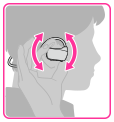





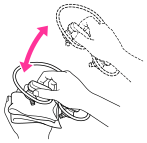

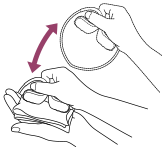

 ( Руководство по началу работы ) (печатная версия)
( Руководство по началу работы ) (печатная версия)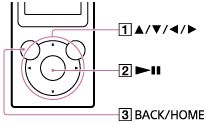


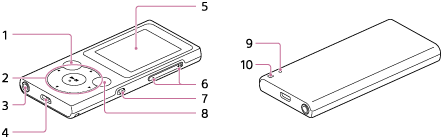
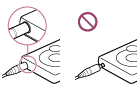
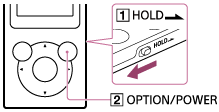
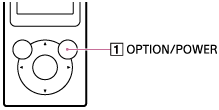
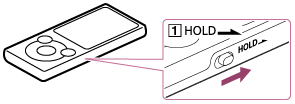
 .
.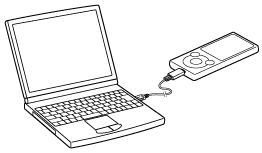
 , а зарядка будет принудительно прекращена.Заряжайте батарею при температуре окружающей среды от 5 °C до 35 °C .
, а зарядка будет принудительно прекращена.Заряжайте батарею при температуре окружающей среды от 5 °C до 35 °C .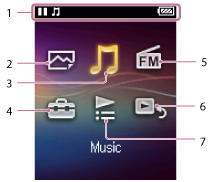


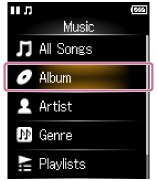
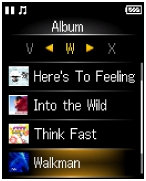

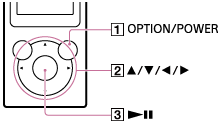
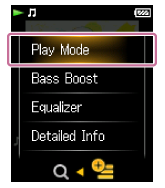




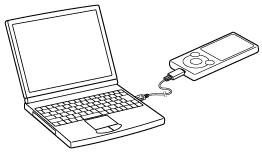
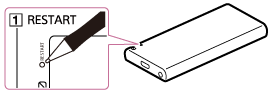

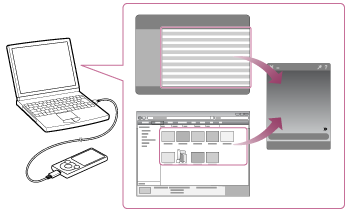
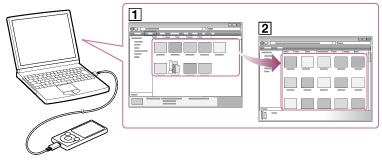

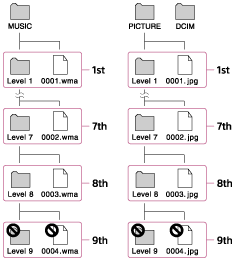
 слева внизу по Music Center for PC, чтобы открыть список контента на Walkman.
слева внизу по Music Center for PC, чтобы открыть список контента на Walkman.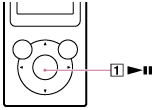
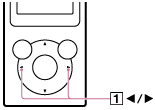
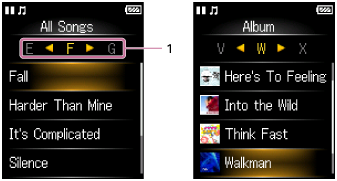

 [ Усиление басов ]
[ Усиление басов ] [ Повтор ] в настройках [ Реж. воспроизведения ]
[ Повтор ] в настройках [ Реж. воспроизведения ] [ Произв. воспр-е ] в настройках [ Реж. воспроизведения ]
[ Произв. воспр-е ] в настройках [ Реж. воспроизведения ] [ Повтор 1 композ. ] в настройках [ Реж. воспроизведения ]
[ Повтор 1 композ. ] в настройках [ Реж. воспроизведения ]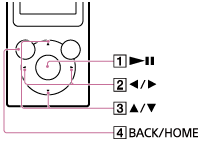
 ( Поиск ) — нужный метод поиска — нужная песня.
( Поиск ) — нужный метод поиска — нужная песня.
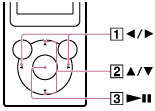
 , и просмотреть фото будет невозможно.
, и просмотреть фото будет невозможно.